SolidWorks是一款非常优秀、应用非常广泛的三维机械设计自动化设计软件,它采用了大家所熟悉的Microsoft windows图形用户界面。使用这套简单易学的工具,机械设计工程师能快速地按照其设计思想绘制出草图、尝试运用特征与尺寸、制作模型和详细的工程图。现在越来越多的工程师熟悉这款设计软件,能够应用"TOP.DOWN"设计思路进行整体产品详细结构设计。本文主要从一些实际应用技巧探讨在SolidWorks中如何提高整体产品设计效率。
1充分利用好SolidWorks提供的在线资源库
在一个产品设计中不可避免地要用到很多的标准件、企业常用件和外购件。一个产品在设计中自制件越多,成本相应就越高,这也是一个为什么在设计中要尽量引用一些成熟的部件和零件。下面讨论SolidWorks为中国用户推出的全新的3D content center(图1)。如果能充分利用好这个资源,整体设计效率就会大大提高。

只要在这个简单的页面中依次选择需要的类别找到需要的零部件,直接从网页中拖拽到SolidWorks的装配体界面,就可以完成相应的装配。
2 SolidWorks的设计库
SolidWorks的设计库为用户提供了存储、查询、调用常用设计数据和资源的空间。正确使用该功能可以提高检索效率,减少重复劳动,提高设计效率。SolidWorks的设计库主要用于以下几个方面:企业标准件/常用件库、特征库、常用注释库和图块库,下面来看一下它们的使用方法。
2.1 配置设计库
在本地的计算机硬盘上创建一个"设计库"文件夹,根据需要可以创建多个子文件夹,文件目录结构树可以参考图2所示。

图2 文件目录结构树
文件目录创建完毕后,启动SolidWorks软件,点击【工具】-【选项】命令,在"系统选项"对话框选择文件位置,依次选择设计库,把创建的文件夹添加到列表里即可。参考图3所示。

图3 系统选项对话框
2.2常用零部件库
可以在自己的设计库里添加公司里常用的一些零部件,只需要把这些零部件设置好"配合参考"保存在相应文件中,当我们做装配体需要的时候只需要从SolidWorks右侧任务窗格展开设计库找到相应零部件直接拖进来,就可以自动完成装配关系。常用零部件库如图4所示。
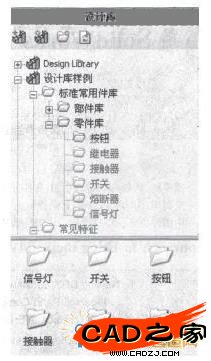
图4 常用零部件库
在平常的设计中,总是会遇到很多不同的零部件具有相似的特征,这些零部件可能是相似的零件,也可能不是相似的零件,但他们都具有相同的特征,并且这些特征或者特征组经常被反复使用,比如轴的退刀槽、凹凸盘上的整列孔等。SolidWorks提供了特征库的功能,在设计零件时,如果我们需要把一个特征或者特征组保存成库特征,只需要选择相应的特征或特征组,单击【文件】-"另存为"命令,在"文件类型"选项选择"Lib Feat PaIt(*.sldlprt)"格式,并保存在相应文件中,设计零件时,打开设计库,选择需要的库特征,把它从特征库内拖拽到图形窗口中零件的相应位置,还可以根据不同的需要修改相应的参数就可以完成需要多步才能完成的特征,减少一些重复性的劳动,加快设计速度,关于如何建立特征库的内容可以参考SolidWorks的在线帮助。
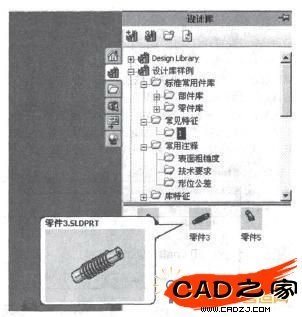
图5 常用特征库
2.4常用注释库
工程图是一个非常繁琐、工作量非常大的工作,SolidWorks虽然提供了强大的工程图视图功能,可以很方便地创建我们需要的视图,自动的尺寸标注,但有部分的注释经常被使用,譬如表面粗糙度、形位公差和常用技术要求等。我们可以把常用的注释分别保存在注释库里(图6),需要的时候直接由注释库拖拽到指定的位置即可。

图6 常用注释库
2.5设置图块库
在创建工程图时,有时候可能需要一些特定的符号和图形,比如齿轮参数表、标题栏和特定的箭头等,我们可以把一些SolidWorks中没有的这些图形做成块,保存在图块库里,使用的时候直接拖拽到制定位置,然后修改相应的参数即可。图块库如图7所示。

图7 图块库
3 结束语
通过正确的使用SolidWorks的这些设计库,可以给工程师一个思路,抛砖引玉,建立适合自己的一个企业设计库,促进企业的规范化和标准化,减少不必要的重复性劳动,节约设计时间,提高设计效率。
相关文章
- 2021-09-08BIM技术丛书Revit软件应用系列Autodesk Revit族详解 [
- 2021-09-08全国专业技术人员计算机应用能力考试用书 AutoCAD2004
- 2021-09-08EXCEL在工作中的应用 制表、数据处理及宏应用PDF下载
- 2021-08-30高等院校艺术设计案例教程中文版AutoCAD 建筑设计案例
- 2021-08-28机械制图与AutoCAD 绘图 [宋巧莲,徐连孝 主编] 2012年P
- 2021-08-28计算机辅助设计与制造 21世纪全国应用型本科大机械系
- 2021-08-28计算机辅助设计与制造(CAD∕CAM)PDF下载
- 2021-08-27机械制图与AutoCAD 绘图 [宋巧莲,徐连孝 主编] 2012年P
- 2021-08-27计算机辅助设计与制造 21世纪全国应用型本科大机械系
- 2021-08-27计算机辅助设计与制造(CAD∕CAM)PDF下载